手机网易邮箱大师怎么改密码,如今随着互联网的快速发展,我们对于邮箱的使用已经越来越频繁。而其中网易邮箱大师成为了很多用户的首选。然而在使用过程中,可能会有一些情况需要更改登录密码,例如忘记密码、担心密码被他人盗用等等。针对这些需求,本文就来介绍下如何在手机上改变网易邮箱大师的登录密码。
网易邮箱手机客户端如何更改登录密码
具体方法:
1.登录网易邮箱,在我页面点击设置。
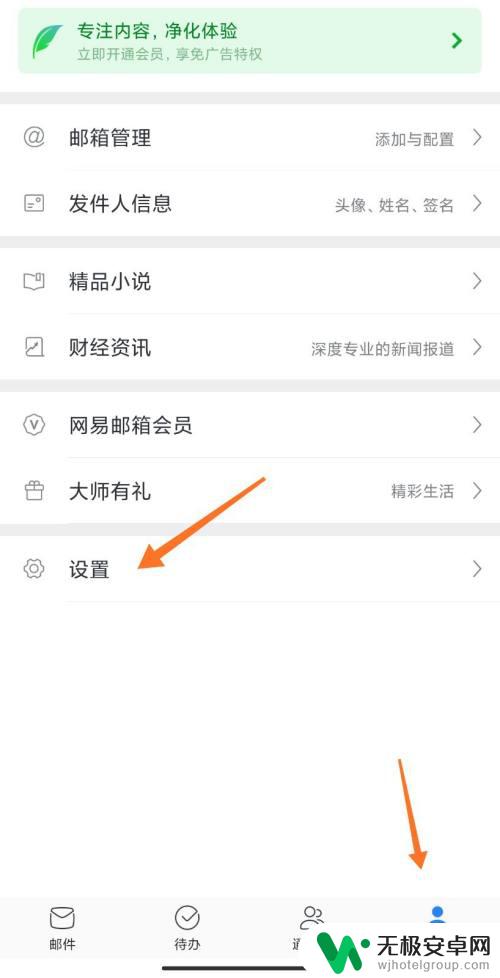
2.进入设置页面,点击帮助与反馈。
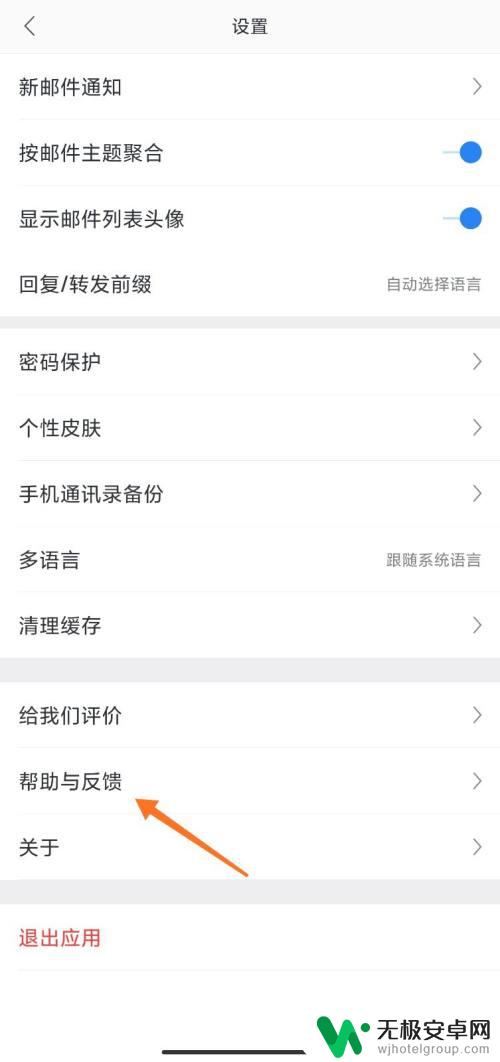
3.在帮助与反馈页面中,展开如何找回或修改邮箱密码。点击忘记网易邮箱(163/126/yeah/vip/188)密码。
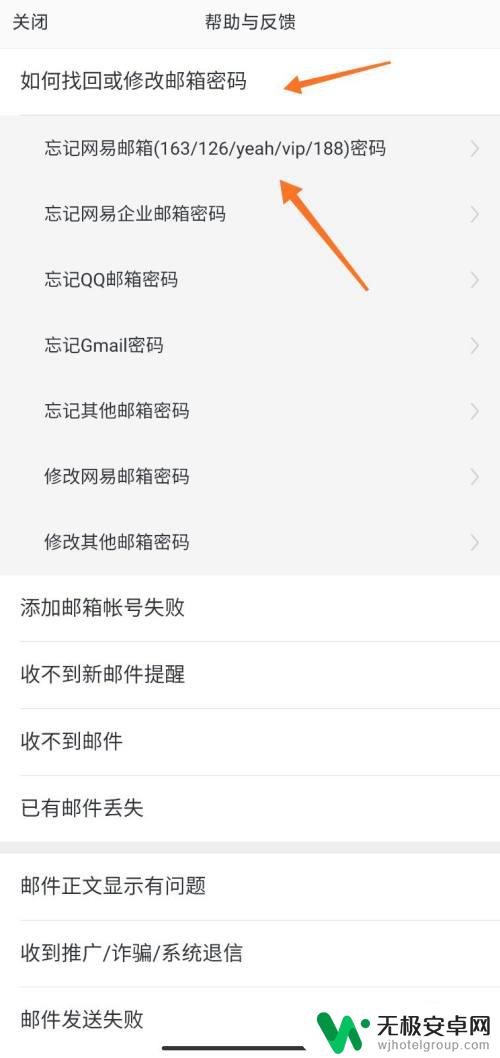
4.点击前往找回密码。
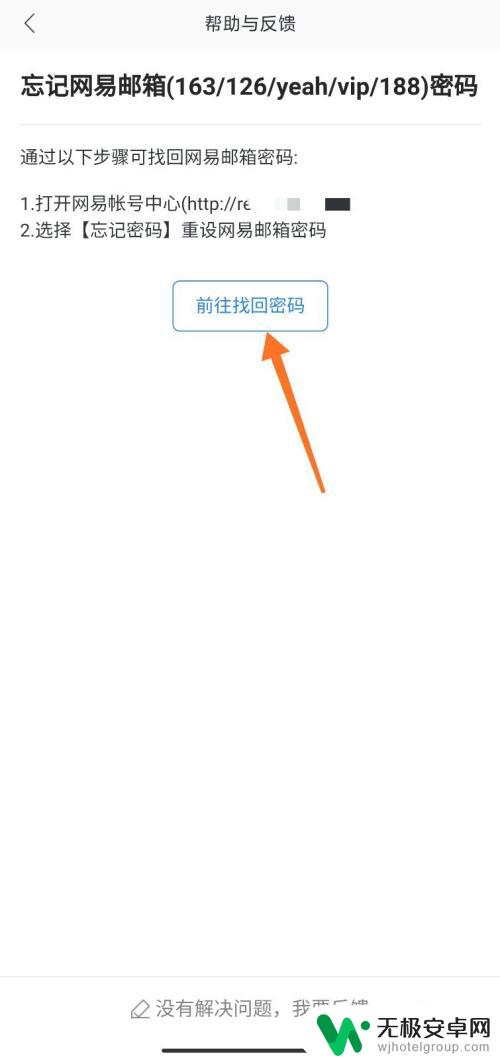
5.输入邮箱帐号,点击下一步。
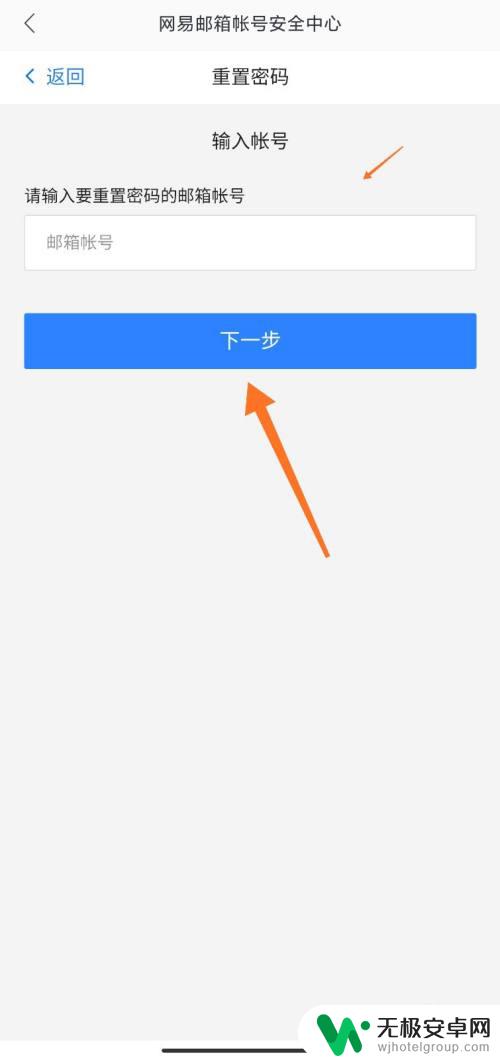
6.输入安全手机接收的验证码,点击下一步。
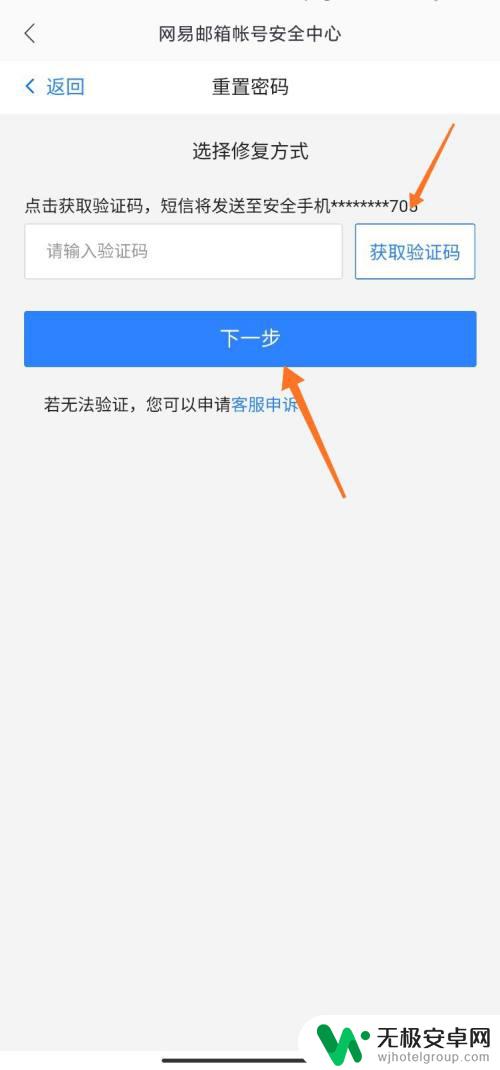
7.输入新密码,点击确定。
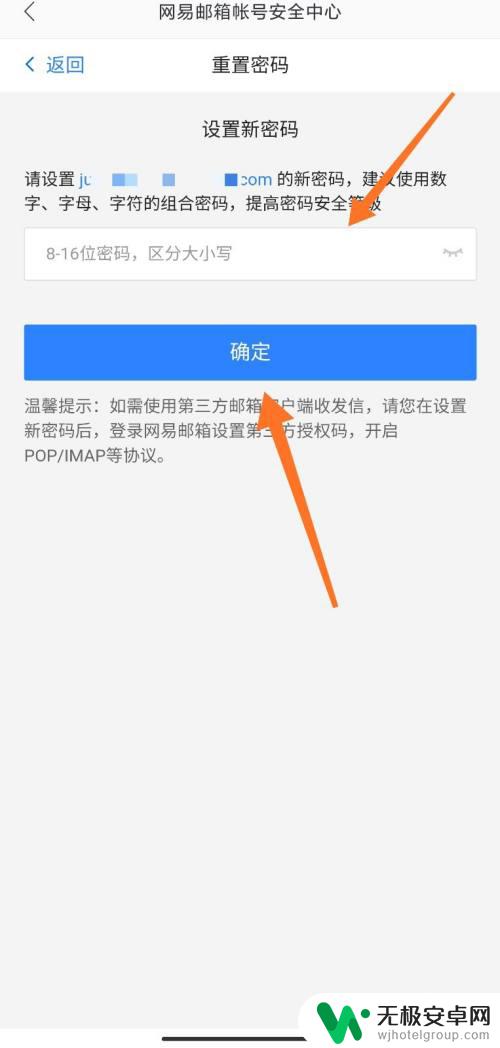
改动密码是一件很必要的事情,能够增加账户的安全性。通过手机网易邮箱大师或手机客户端更改登录密码都非常简单,只需要按照相应的步骤操作即可。建议大家定期更换密码,保护好自己的邮箱账户。









